
【LINE】なぜ?過去のLINEトークが消えた!復元する方法を解説
Contents[OPEN]
【LINE】過去のトークが消えても困らないためには?
最後に、LINEのトーク画面が突然消えてしまっても困らないようにするための方法をお伝えします。
自動でバックアップしてくれる設定にする
LINEは自動でバックアップしてくれるように設定できるので、忙しくて毎回手動でバックアップできない人や、ついつい忘れがちな人は、自動でバックアップしてくれるように設定しましょう。
自動でバックアップするように設定する方法《iPhone》
まずは、iPhoneの設定を行います。
端末の「設定」画面を開き、そこから「一般」を選択します。
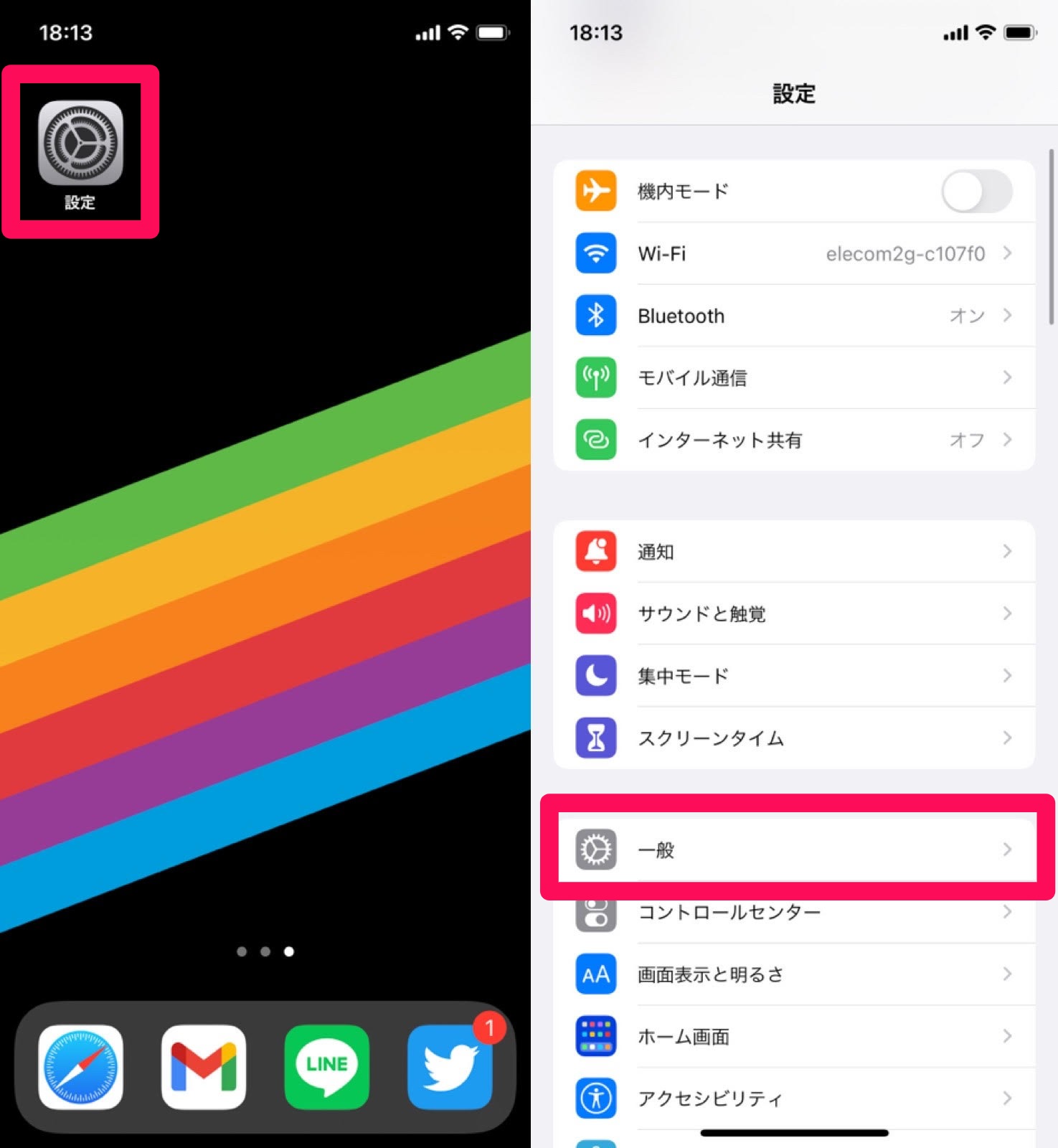
「Appのバックグラウンド更新」をタップし、LINEアプリの「Appのバックグラウンド更新」をオンにしましょう。
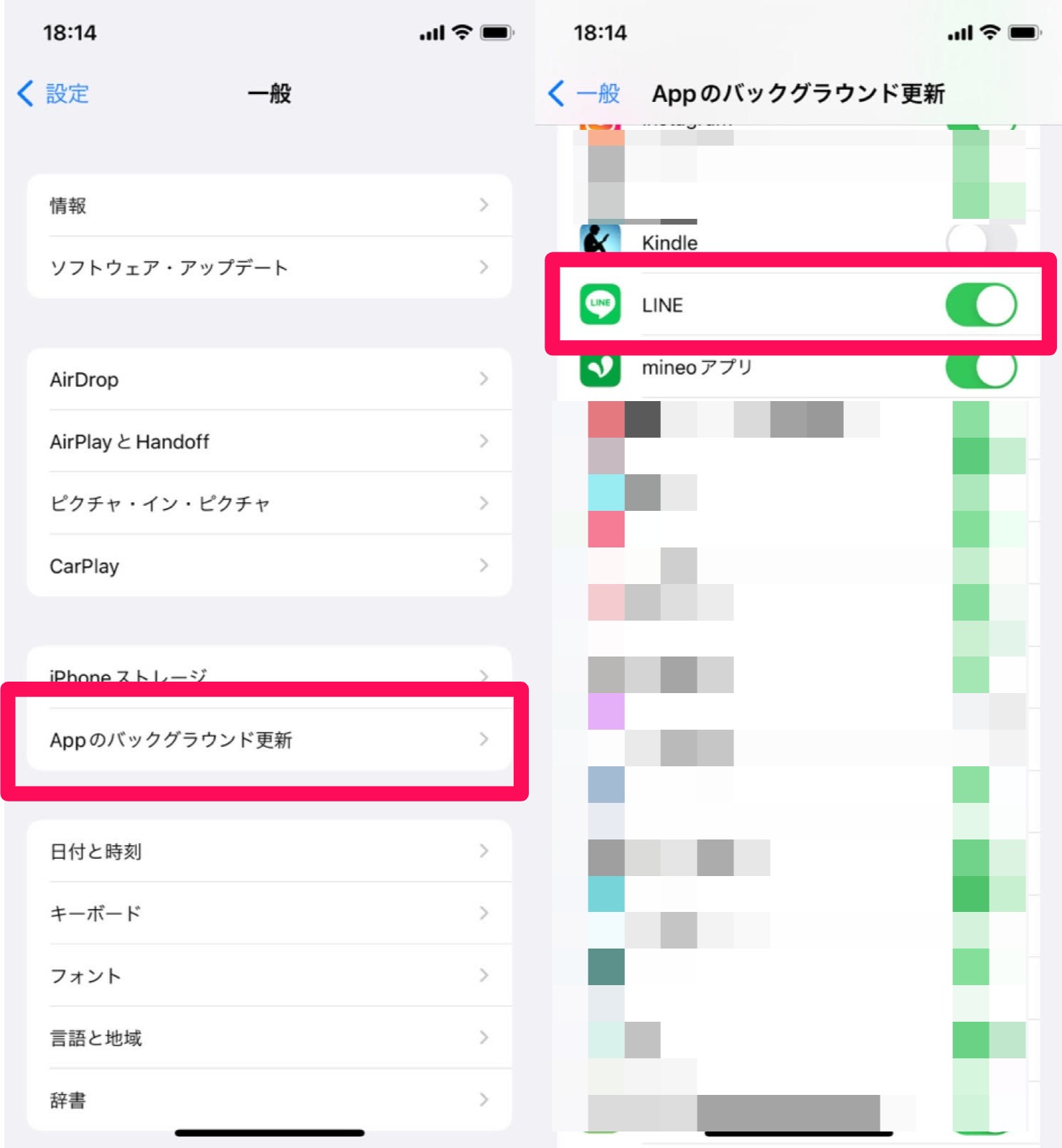
次に、LINEアプリを開き、ホームの左上にある「設定」をタップし、画面が開かれたら「トーク」を選択します。
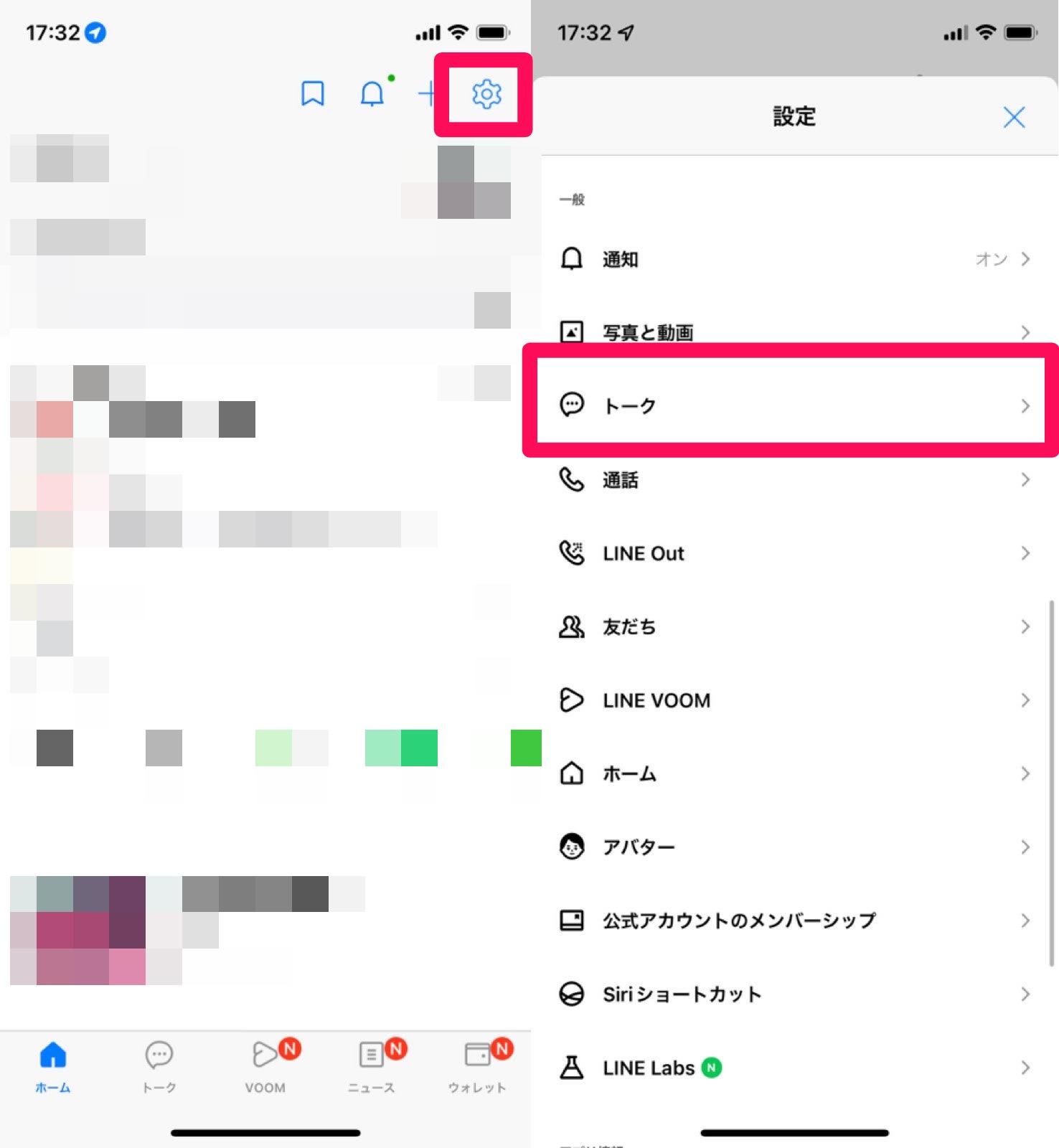
画面が表示されたら、「トークのバックアップ」を選択し、「バックアップ頻度」をタップしてください。
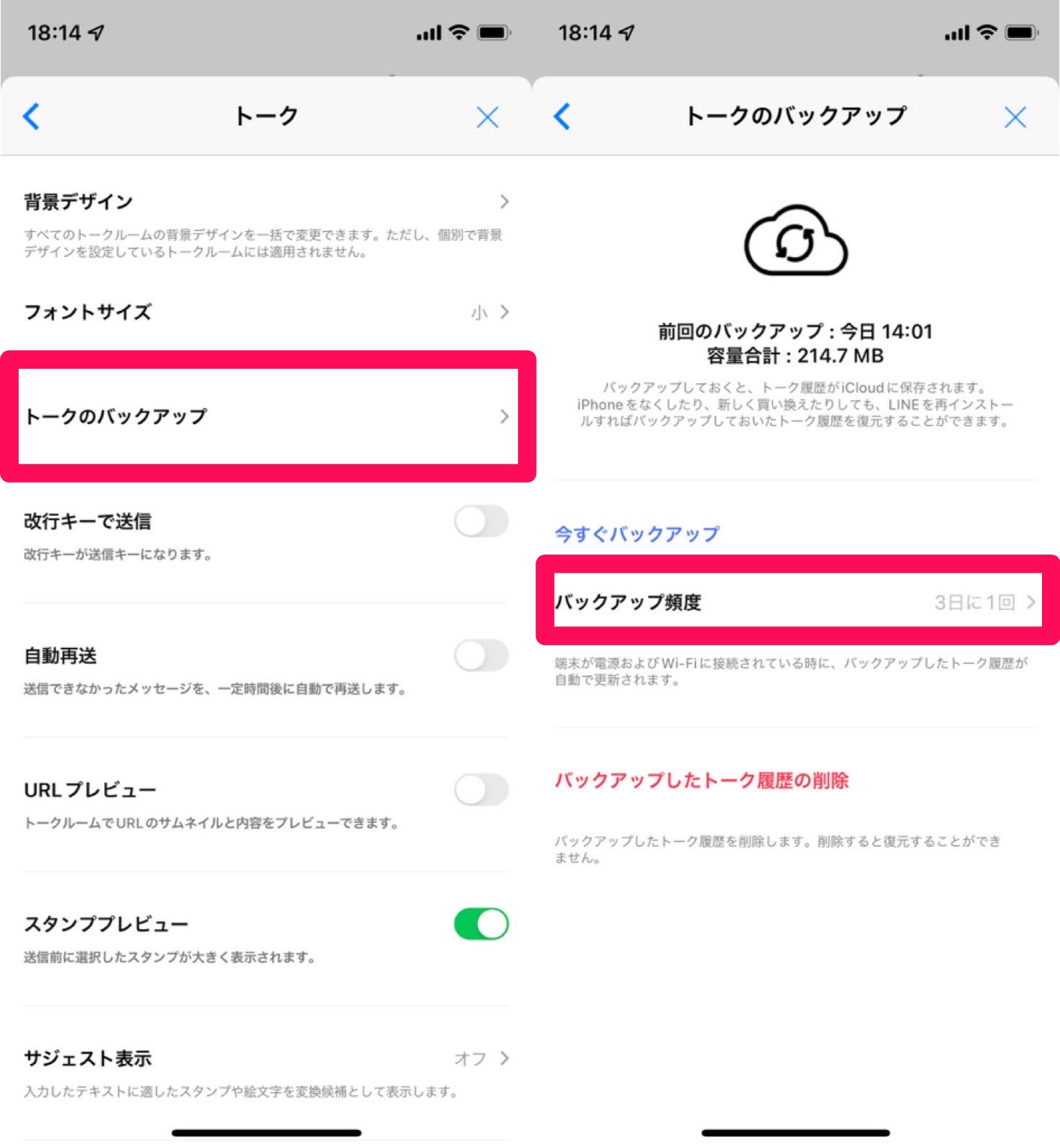
その後、「自動バックアップ」オンにしたら、「バックアップ頻度」をタップし、自動でバックアップする頻度を選択すれば設定は完了です。
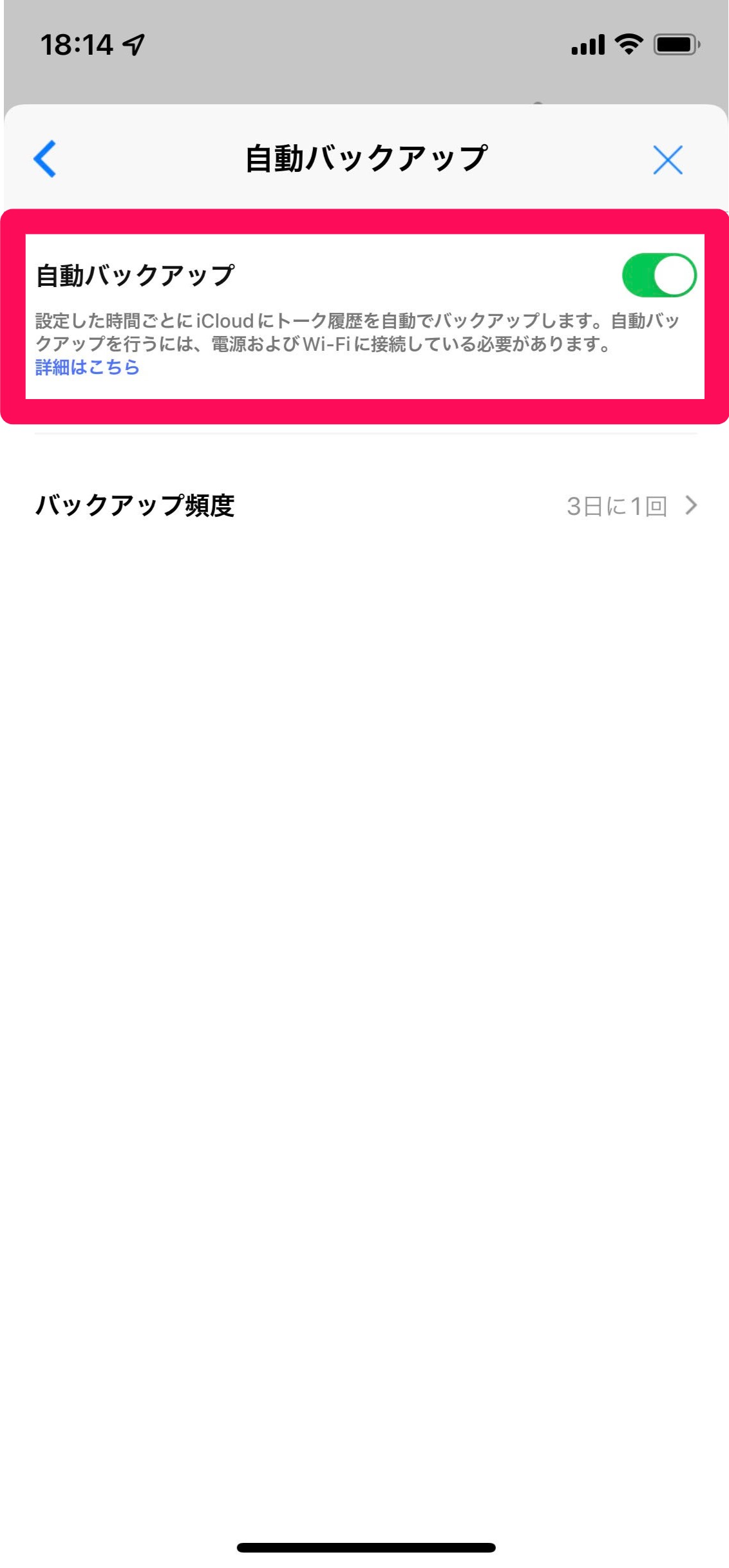
自動でバックアップするように設定する方法《Android》
まず、LINEアプリを開き、ホームの右上にある「設定」をタップし、「トーク」を選択します。
「トーク」の画面が表示されたら、次は「トーク履歴のバックアップ⋅復元」を選択し、「自動バックアップ」をタップし、オンにします。
その後、「バックアップ頻度」をタップし、自動でバックアップする頻度を選択すれば完了です。
最後の手段として友達に送ってもらう方法もある
まだバックアップしていないタイミングで、相手とのLINEトーク履歴が消えてしまった場合には、この方法では全てのトーク履歴を元通りにすることはできません。
しかし、トーク相手に送って貰うことでその人とのトーク履歴は復活することができます。
ただし、iPhone、Android共に、話していた相手から会話内容を送ってもらうことができるのは、メッセージのみで、スタンプや写真などは送信してもらうことが出来ません。
なので、あくまで最終手段と考えておいた方が良いでしょう。
話していた相手との会話内容が消えてしまった時の対処法を知ろう!
いかがでしたか?
今回はLINEトーク履歴が消えてしまったときの原因と復元方法についてご紹介してきました。
トーク履歴が消えてしまう原因は様々ありますが、復元する方法もあるということが分かりましたね。
トーク履歴が消えてしまっても困らないためにもこまめにバックアップするようにしましょう!